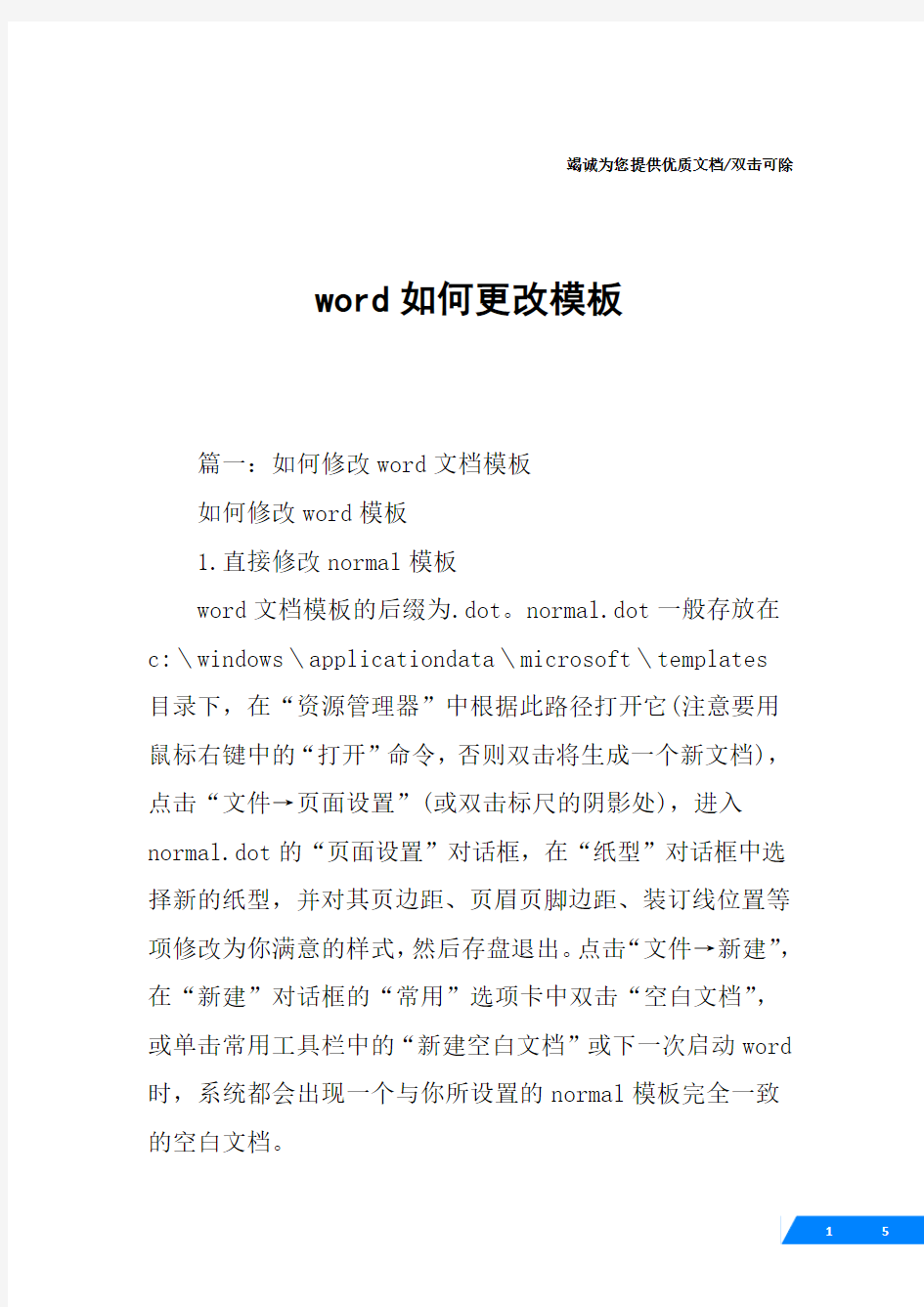

竭诚为您提供优质文档/双击可除
word如何更改模板
篇一:如何修改word文档模板
如何修改word模板
1.直接修改normal模板
word文档模板的后缀为.dot。normal.dot一般存放在c:\windows\applicationdata\microsoft\templates
目录下,在“资源管理器”中根据此路径打开它(注意要用鼠标右键中的“打开”命令,否则双击将生成一个新文档),点击“文件→页面设置”(或双击标尺的阴影处),进入normal.dot的“页面设置”对话框,在“纸型”对话框中选择新的纸型,并对其页边距、页眉页脚边距、装订线位置等项修改为你满意的样式,然后存盘退出。点击“文件→新建”,在“新建”对话框的“常用”选项卡中双击“空白文档”,或单击常用工具栏中的“新建空白文档”或下一次启动word 时,系统都会出现一个与你所设置的normal模板完全一致的空白文档。
2.“即时”默认normal模板
以上介绍的页面定制方式是先修改normal模板,然后
再生成新文档;那么如果是在定制着某个文档的页面时,能否将其设置保存到normal模板呢?回答是肯定的。在“页面设置”对话框中,与[确定]、[取消]并排的那个[默认]按钮(请见图1)你注意到了吗?这就是系统提供的“即时”修改
normal模板的按钮。和前面相类似,当你把页面各项设置好以后,点击[默认]按钮,然后在弹出的对话框中点击[确定],不但当前页面设置好了,而且normal模板也一并修改好了。
3.如何修改鼠标右键新建word文档生成的word模板上述两种方法只能改变normal模板,即你直接调用word时生成的“文档1.doc”,当你用鼠标右键新建一个word文档时,你会发现,生成的“新建microsoftword文档”还是老样子,这下郁闷了吧。别急,有一个简单的方法可以解决这个问题o(∩_∩)o~。
如果你用的是office20xx,打开c:\windows\shellnew 目录下的winwoRd8.doc,设置你想要的格式,比如修改字体、页边距、属性什么的,然后点保存,关闭。这样,你再用右键新建word文档时,“新建microsoftword文档”就是你想要的模板了。office20xx类似方法也可以搞定。
篇二:怎样替换word模板